手机自带磨皮功能通常指的是相机的美艳功能。
例如在自拍的时候,如果皮肤粗糙,有痘痘等情况,使用美颜功能后,拍出的照片皮肤光滑,很白,就像是被打磨过一样。
不过通常使用美艳功能,美艳过度的话,拍出的照片很容易看出来不自然。
磨皮就是对人物皮肤做光滑美化的操作,使原先略显粗糙,或是很粗糙的皮肤细节看起来很平整,很光滑磨皮是一系列的动作,像Photoshop是不自带这个功能的,可以下载专门的插件添加到你的工具栏,或者下载动作去完成这个操作,而像光影魔术帅这样的软件,就直接提供了人物磨皮美化的工具,效果还可以,但不如手工做的好
磨皮的操作一般是依赖“模糊”滤镜进行的,要求不高的,就是连续做几次轻微的模糊操作,依粗糙程度而定,然后再对图像进行“锐化”操作,使被模糊化的轮廓,如眼睛,发丝等线条更清晰,而皮肤色块由于被模糊的关系不会再被锐化操作还原到粗糙的状态,通过几次调整,磨皮就完成了。如果要做得更精细,那么需要通过选区把需要磨皮的部分勾选出来再进行磨皮,防止轮廓线条被糊化。
噪点是图像捕获设备如相机,扫描仪,摄像机等因为性能欠佳,或是光线不良,造成图像色彩欠缺失真,在画面上大面积留下色彩不纯的杂点的现象,就像声音里的噪音那样影响到声音的纯度。消除噪点就是通过分析计算插值等手段去除画面上杂点,修复色彩细节的方法
磨皮就是处理人物皮肤,把一些斑,痘痘,皱纹都能祛除的方式.有一个叫做磨皮动作,可以在各种做图网上下载到,可以在百度里搜一下,PS磨皮动作下载,就有了.直接在PS动作里载入就能使用,载入就是历史记录和动作那一个菜单后面有一个小箭头,点击有载入动作,把下的动作解压好直接载入进去. 但是可能把皮肤弄的很假不真实.所以可以百度上搜一下保留毛孔磨皮PS教程。
其他的处理人物皮肤的方法:
皮肤修整方法一:
1、观察通道面板,选择相对较好的一个通道,利用修复/图章/橡皮等工具将皮肤进一步处理一下。
2、选择另外一个通道,利用套索工具将不需要处理的地方圈出,并适当羽化,羽化之后,进行反选。
3、转到图层面板,将背景层复制一层。
4、选中背景层,转到通道面板,将开始处理过的,相对较好的通道,通过选区将其内容复制到其它通道。
5、转到图层面板,将复制的层执行高斯模糊,并将图层属性设置成“颜色”
6、处理完成。
皮肤修整方法二:
1、观察通道面板,选择相对较好的一个通道,并按住CTRL,左击该通道;接着,按住CTRL+SHIFT,左击RGB通道。
2、转到图层面板,将选区内容复制一层,并执行高斯模糊。
3、将背景层复制一层,并将该层放置在最上面,并添加模版。
4、将前景/背景色设置成黑/白,选择画笔工具,并设置好“不透明度”,利用画笔工具对皮肤涂抹进一步处理。
5、处理完成。
皮肤修整方法三:
1、打开图片,并执行高斯模糊。
2、转到历史面板,将高斯模糊这一步设置成为历史记录画笔源,并且历史还原到图片打开状。
3、选择“历史记录画笔工具”并设置好“不透明度” 对皮肤进行涂抹,直至满意。
4、处理完成。
欢迎分享,转载请注明来源:优选云

 微信扫一扫
微信扫一扫
 支付宝扫一扫
支付宝扫一扫